 Liste Type d'image
Liste Type d'image Bouton Type d'image
Bouton Type d'imageNumérisation en mode Manuel / Utilisation de la fenêtre du mode manuel de EPSON TWAIN
Liste Type d'image
Bouton Type d'image
Utilisez la liste Type d'image pour effectuer un choix dans une large gamme de paramètres prédéfinis ou définis par l'utilisateur, ou utilisez le bouton Type d'image pour apporter des modifications détaillées aux paramètres et les enregistrer sous forme de configuration personnalisée.
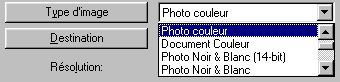
La liste Type d'image propose les configurations prédéfinies décrites ci-dessous. Il existe une configuration prédéfinie qui convient à la plupart des types d'image. EPSON vous recommande d'utiliser les configurations prédéfinies en premier. Pour visualiser l'ensemble des configurations disponibles, cliquez sur les flèches de défilement situées à droite de la liste. Si vous souhaitez affiner une configuration Type d'image ultérieurement, utilisez le bouton Type d'image. Pour avoir plus de détails, reportez-vous à la section Bouton Type d'image.
 | Remarque : |
| Lorsque l'option sélectionnée pour le champ Source du document est Trans. Film Nég. Monochrome, ou lorsque l'aperçu des miniatures est activé, seules les options Photo couleur et Photo Noir & Blanc sont disponibles dans la liste Type d'image. |
Couleur 48 bits, haute qualité
Cette option est utile pour la numérisation de films positifs ou négatifs nécessitant une retouche ultérieure.
 | Remarque : |
| Cette option n'est disponible que dans certaines applications, comme Adobe Photoshop. |
Couleur 24 bits, haute qualité
Cette option est utile pour la numérisation de photos couleur.
Couleur 24 bits et haute qualité avec détramage pour supprimer les effets de moiré
Cette option est utile pour la numérisation de magazines ou de catalogues en couleur. À propos du moiré, reportez-vous à la section Des effets de moiré (hachures croisées) apparaissent sur l'image numérisée..
Niveaux de gris 16 bits, haute qualité
Cette option est utile pour la numérisation de films positifs ou négatifs nécessitant une retouche ultérieure.
 | Remarque : |
| Cette option n'est disponible que dans certaines applications, comme Adobe Photoshop. |
Niveaux de gris 8 bits, haute qualité
Cette option est utile pour la numérisation des photos en noir et blanc.
Niveaux de gris 8 bits, haute qualité avec détramage pour supprimer les effets de moiré
Cette option est utile pour la numérisation de magazines ou de catalogues en noir et blanc. À propos du moiré, reportez-vous à la section Des effets de moiré (hachures croisées) apparaissent sur l'image numérisée..
Couleur 24 bits, haute qualité avec lissage des couleurs
Cette option est utile pour la numérisation de zones étendues de coloris (par exemple des logos, des illustrations, des graphiques).
Noir et blanc, qualité brouillon
Cette option est utile pour la numérisation de documents ne contenant que du texte ou des dessins au trait, sans couleurs.
Noir et blanc, haute qualité, technologie TET (Text Enhancement Technology)
Cette option est destinée à l'OCR (Reconnaissance optique des caractères).
Noir et blanc, demi-ton très contrasté, qualité brouillon, AAS (Auto Area Segmentation)
Le bouton Type d'image ouvre la boîte de dialogue Type d'image dans laquelle vous pouvez personnaliser les configurations de Type d'image décrites dans cette section.
Cliquez sur le bouton Type d'image. La boîte de dialogue ci-dessous s'affiche.
 | Remarque : |
|
|
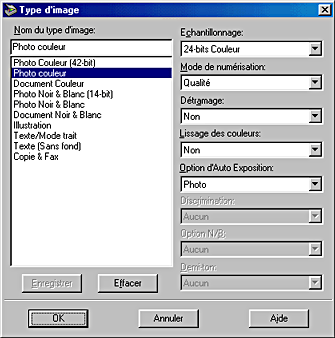
Pour enregistrer vos réglages sous la forme d'une configuration personnalisée, saisissez un nouveau nom dans la zone Type d'image, puis cliquez sur Enregistrer. Pour supprimer une configuration de type d'image personnalisée, sélectionnez son nom puis cliquez sur Effacer.
Pour confirmer votre configuration, cliquez sur OK. Pour annuler les changements effectués, cliquez sur Annuler.
Les noms des configurations prédéfinies et (le cas échéant) personnalisées que vous avez enregistrées figurent dans la liste Type d'image.
Sélectionnez les couleurs de numérisation parmi les options suivantes :
Couleur 48-bits
Couleur 24-bits
Gris 16-bits
Gris 8-bits
Noir et blanc
 | Remarque : |
| Tenez compte du fait que certaines applications ne prennent en charge, au mieux, que les couleurs 24 bits et les niveaux de gris 8 bits. |
Ce paramètre vous permet de choisir entre vitesse et qualité. L'option Qualité donne la meilleure qualité d'image, alors que l'option Brouillon procure une numérisation plus rapide mais de moindre qualité.
Sélectionnez Oui ou Non. Si vous sélectionnez Oui, les motifs moirés sont automatiquement effacés des images numérisées, mais la numérisation dure plus longtemps. À propos du moiré, reportez-vous à la section Des effets de moiré (hachures croisées) apparaissent sur l'image numérisée..
 | Remarque : |
|
|
Sélectionnez Oui ou Non. Si vous sélectionnez Oui, les couleurs d'une image sont converties en un nombre limité de couleurs d'index. Ce paramètre est utile pour la numérisation de zones étendues de couleurs (par exemple des logos, des illustrations, des graphiques).
 | Remarque : |
|
|
|
Vous permet de spécifier le type d'ajustement réalisé par la fonction Exposition automatique.
Lorsque l'option Photo est sélectionnée, la fonction Exposition automatique se lance et effectue une optimisation de l'image orientée Photographie. Lorsque l'option Document est sélectionnée, la fonction Exposition automatique effectue une optimisation de l'image orientée vers les documents imprimés, tels que brochures, magazines ou journaux. Pour numériser des photographies ou des documents contenant des images de haute qualité, sélectionnez Photo. Pour numériser du texte imprimé, sélectionnez Document.
Lorsque vous cliquez sur le bouton  Exposition automatique, vous pouvez vous rendre compte de l'effet produit par cette fonction dans la fenêtre d'aperçu ou prévisualiser l'image après avoir coché la case Exposition automatique continue dans la boîte de dialogue Configuration.
Exposition automatique, vous pouvez vous rendre compte de l'effet produit par cette fonction dans la fenêtre d'aperçu ou prévisualiser l'image après avoir coché la case Exposition automatique continue dans la boîte de dialogue Configuration.
 | Remarque : |
| Le paramètre Exposition automatique s'affiche en grisé et n'est pas accessible lorsque l'option Noir & Blanc est sélectionnée pour le paramètre Echantillonnage. |
Sélectionnez une couleur de l'original à exclure en vue d'une numérisation en noir et blanc d'un original couleur. Une utilisation convenable de cette option peut améliorer la qualité des images numérisées en noir et blanc. Les options de discrimination disponibles sont les suivantes :
Aucun, Rouge, Vert et Bleu.
 | Remarque : |
|
|
Ces options sont utiles pour la numérisation de texte ou d'images en niveaux de gris. Les options sont les suivantes :
TET (Text Enhancement Technology), AAS (Auto Area Segmentation) ou Aucun.
TET (Text Enhancement Technology)
Pour améliorer la précision de la reconnaissance lors d'une numérisation avec OCR (Optical Character Recognition), sélectionnez cette option. Cette fonction supprime le fond du document dans les images numérisées.
AAS (Auto Area Segmentation)
Pour éclaircir les images en niveaux de gris et rendre la reconnaissance de texte plus précise, sélectionnez cette option. Cette fonction sépare le texte des graphiques.
 | Remarque : |
|
|
Sélectionnez une option de demi-ton ou de tramage pour reproduire les images au moyen de motifs de points spéciaux :
Mode A (trame très contrastée)
Mode B (trame moins contrastée)
Mode C (trame régulière)
Tramage A (trame Bayer 4 x 4)
Tramage B (trame spirale 4 x 4)
Tramage C (trame régulière 4 x 4)
Tramage D (trame régulière 8 x 4)
Aucun
 | Remarque : |
| Le paramètre Demi-ton n'est disponible que si l'option sélectionnée pour le paramètre Echantillonnage est Noir & Blanc. |
 Précédent |
 Suivant |